Ha sikeres YouTube-felhasználóról van szó, a márkaépítés nagyon fontos – az első dolog, amit egy potenciális előfizetőnek meg kell tennie Egyedi, stílusos képet kell látnia, amikor megfontolja, hogy megnézze-e a videót, hogy megragadja a figyelmüket és felkeltse őket Függő. Sok szempontból majdnem olyan fontos, hogy legyen egy profilkép vagy csatornaikon, amely kiemelkedik a tömegből, és felkelti az emberek érdeklődését, mint az előállított tartalom. Azt mondják, hogy soha nem kapsz második esélyt az első benyomásra, és ha olyan iparágról van szó, amely a látszat alapján működik, a profilképednek pontosnak kell lennie.
Tartalom
- Profilkép megváltoztatása a YouTube-on: PC
- Profilkép megváltoztatása a YouTube-on: iOS és Android
Lehet, hogy a csatornád tartalma a legkiválóbb, de az emberek csak akkor láthatják, ha a profilképed kellően meggyőző volt ahhoz, hogy megkapd a mindennél fontosabb kattintást. Népszerű YouTube csatornák gyakran jelenítik meg a fősztár vagy sztárok fejfelvételeit, de gyakran látnak logókat és ikonokat is. Ne feledje, hogy a profilképekhez használt képek nem lehetnek nagyobbak 800 x 800 képpontnál, GIF, JPG, PNG vagy BMP formátumban kell lenniük, és nem animálhatók. Olvasson tovább, ha többet szeretne megtudni arról, hogyan módosíthatja profilképét a YouTube-on számítógépén vagy mobileszközén.
Ajánlott videók
Profilkép megváltoztatása a YouTube-on: PC
1. lépés: Bejelentkezni YouTube Studio, majd válassza ki Testreszabás > Márkaépítés.
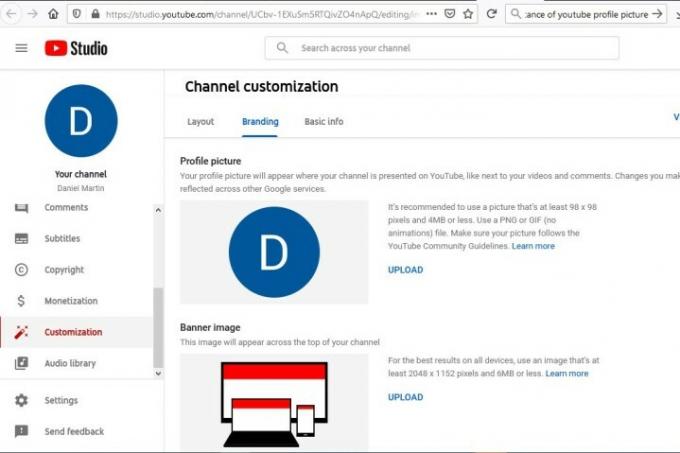
2. lépés: Válassza ki Feltöltés és válasszon egy képet a számítógépéről.
3. lépés: A kép méretének beállítása után válassza a lehetőséget Kész, majd kattintson a gombra Közzététel. Ne feledd, hogy több percig is eltarthat, amíg profilképed frissül a YouTube-on.
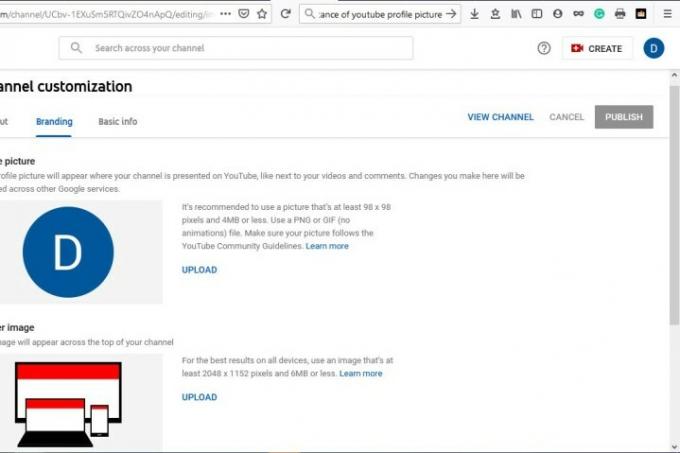
Profilkép megváltoztatása a YouTube-on: iOS és Android
1. lépés: Koppintson a profilképére > Az Ön csatornája.

2. lépés: Koppintson a Csatorna szerkesztése, majd válassza ki a profilképét. Vegye figyelembe, hogy vagy fényképet készíthet, vagy kiválaszthat egy fényképet az eszközről a feltöltéshez.
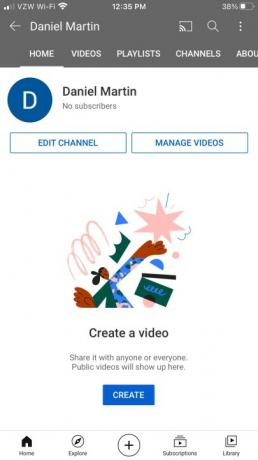
3. lépés: Kattintson Megment az új profilkép megerősítéséhez.
Ez az! Nyugodtan játsszon, és találja ki a legmenőbb képet YouTube-profilképéhez. Tekintse meg néhány további YouTube-cikkünket, hogy megtudja, hogyan használhatja többet a streaming szolgáltatással, például csatorna átnevezése és fiókjának törlése.
Szerkesztői ajánlások
- A YouTube új módszert próbál ki a hirdetésblokkolók leküzdésére
- A YouTube kivezeti a fogantyúkat. Íme, amit tudnia kell
- A 10 leghosszabb videó a YouTube-on
- A YouTube-on az egészségügyi témákra vonatkozó keresések most személyes történeteket emelnek ki
- A YouTube nem tetszik gombja alig működik, mondja a Mozilla
Frissítse életmódjátA Digital Trends segítségével az olvasók nyomon követhetik a technológia rohanó világát a legfrissebb hírekkel, szórakoztató termékismertetőkkel, éleslátó szerkesztőségekkel és egyedülálló betekintésekkel.




